Нови функции на вашия MacBook Air
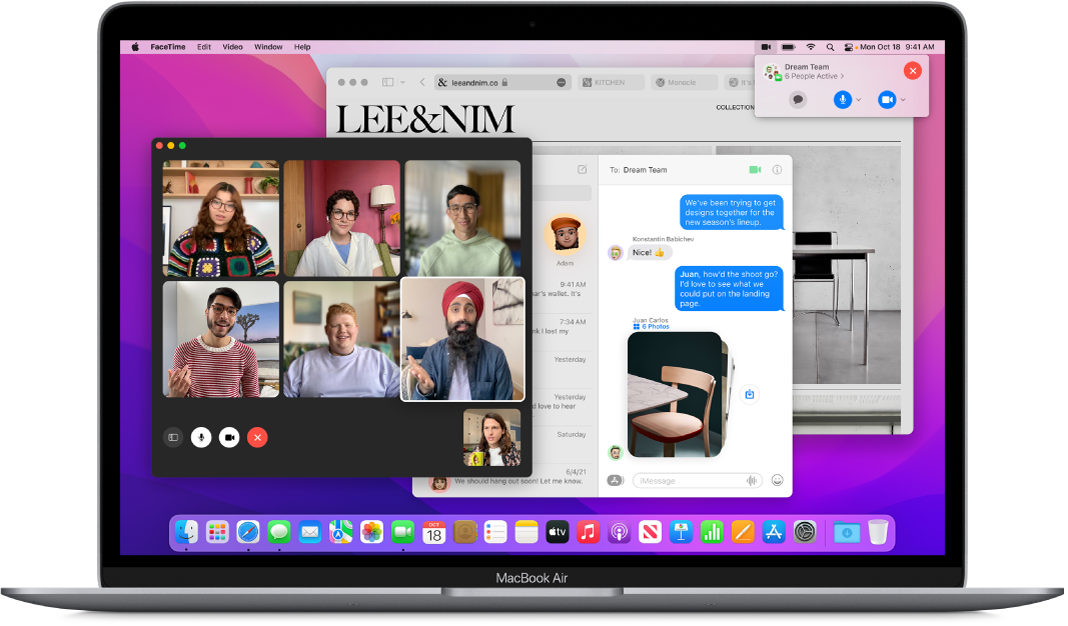
macOS Monterey въвежда инструменти, които да ви помогнат да се сближат есъс семейството, колегите и приятелите си и да работите по-плавно на всичките ваши устройства.
Новите възможности за комуникация и връзка на macOS Monterey включват:
FaceTime: Създайте връзка, за да настроите FaceTime разговор за по-късно, да я споделите с група или да я добавите към събитие в Calendar (Календар). Новият преглед Решетка (Grid View) ву улеснява да видите кой говори. Можете дори да използвате връзката, за да поканите хора, които нямат Apple устройства, да се присъединят към FaceTime разговор в уеб. С новите режими Voice Isolation (Изолиране на гласа) и Wide Spectrum (Широк спектър) вашият микрофон улавя само звуците, които вие искате. Задръжте фокуса върху вас и замъглете фона с помощта на режим Portrait (Портрет) (наличен на вашия Mac с чип M1). Вижте FaceTime.
Messages (Съобщения): Преглед на множество снимки като колаж или купчина, през която можете да прелиствате. Закачете най-горе важното съдържание, за да получава то приоритет по време на търсене, в Shared with You (Споделено с теб) и детайлите в разговор. Вижте Messages (Съобщения).
Shared with You (Споделено с теб): Съдържанието, което получавате в Messages (Съобщения), автоматично се появява в нова секция Shared with You (Споделени с теб) в съответното приложени така, че да можете да му се наслаждавате в удобно за вас време. Съдържанието се появява в Shared with You (Споделено с теб) само, ако приятелят, който го е изпратил, е във вашите контакти. Shared with You (Споделено с теб) е налично в приложенията Photos (Снимки), Safari, News (Новини), Podcasts (Подкасти) и TV (Телевизия).
AirPlay към Mac: Сега можете да гледате видео, да слушате музика и други на вашия Mac, а те да се възпроизвеждат на други устройства. Вижте Използване на AirPlay на вашия Mac.
Ето и подобренията, които ще ви помогнат да увеличите производителността си:
Safari: Safari преосмисля браузъра, предоставяйки ви едно по-завладяващо и лично преживяване на всички ваши устройства. С новата уеднаквена лента с етикети имате повече пространство за браузване на уеб сайтове. С помощта на функцията Tab Groups (Групи етикети) можете лесно да превключвате от разучаването на следващото си голямо пътуване към търсене на идеи за подарък или работата по съществено проучване. Новата лента с етикети, разширенията и началната страница сега са налични на Mac, iPhone и iPad, така че навсякъде браузвате в една и съща версия на Safari, стига да сте влезли в iCloud с един и същи идентификатор Apple ID. Останалите възможности включват подобрена функция Intelligent Tracking Prevention (Интелигентно предотвратяване на проследяването) и Hide My Email (Скрий моя адрес). Вижте Safari.
Приоритет и Център за известия: Докато работите, вечеряте или просто не искате да бъдете обезпокоявани, функцията Focus (Приоритет) може автоматично да филтрира вашите известия, за да виждате само онези, които искате. Вижте Център за известия на вашия Mac.
Бърза бележка и Notes (Бележки): Notes (Бележки) сега поддържа tags (Етикети)(например, #research), за да ви помогне да подредите и търсите вашите бележки, и споменавания (@име на потребител), за да можете да привлечете вниманието на сътрудниците си към промените в споделена бележка. Нов преглед Activity (Действие) показва обобщение на направените промени, след като за последен път сте преглеждали споделена бележка. С Бърза бележка можете да създавате бележка навсякъде на вашия Mac—в приложение, в уеб сайт или дори на работната площ. Вижте Notes (Бележки).
Погледнете и тези интелигентни функции и функции за автоматизация:
Photos (Снимки), Visual Look Up (Визулано търсене) и Live Text (Текст на живо): Има нова, подобрена функция за разпознаването и именуването на хора, нови възможности за редактиране и възпроизвеждане на спомени и възможност за импортиране на снимки от втора билиотека Снимки. Можете бързо да видите снимките, споделени с вас в Messages (Съобщения), и да реагирате във Photos (Снимки). Можете да научите повече за обектите в някоя снимка с помощта на Visual Look Up (Визиално търсене) и да взаимодействате с текст, като използвате функцията Live Text (Текст на живо). Вижте Photos (Снимки).
Shortcuts (Клавиатурни команди): Можете бързо да изпълнявате задачи, като използвате едно или повече приложения или действия. Можете да създавате свои собствени клавиатурни команди или да избирате от подбран списък, наличен в Gallery (Галерия), и да поддържате вашите клавиатурни команди синхронизиране на всички ваши устройства. Изпълнявайте клавиатурни команди с гласа си, от лентата Dock, от лентата с менюта, от Finder и други. Вижте Shortcuts (Клавиатурни команди).
macOS Monterey предоставя и следните нови функции и подобрения на съществуващи функции, за да подобри вашата производителност и творчески възможности.
Maps (Карти): Новият дизайн ви помага да намерите това, което търсите, и да стигнете там по-бързо. Разгледайте природните дадености с интерактивен 3D глобус и открийте нови градски преживявания със забележителности, надморска височина и други, достъпни на компютри Mac с чип M1. Можете да филтрирате, за да видите това, което е отворено в момента и да запазите вашите любими места и линии на обществения транспорт за по-късно. Информацията за обществен транспорт в близост и новите карти за шофиране ще ви помогнат да планирате къде да отидете и по-бързо да стигнете до там. Вижте Maps (Карти).
Идентификатор Apple ID: Можете да добавите вашия Memoji герой към вашата Apple регистрация. Настройте контакт и PIN, които да ви помогнат да възстановите регистрацията си в случай, че не можете да влезете в системата. Вижте Apple регистрация на Mac.
iCloud+: Тази първокласна абонаментна услуга, която ви дава повече iCloud пространство за съхранение на вашите снимки и файлове, плюс допълнителни функции, като Private Relay (Поверително пренасочване), Hide My Email (Скрий моя адрес) и подръжка на HomeKit Secure Video (HomeKit защитено видео). Наличността на iCloud+ зависи от страната и региона. Вижте Достъп до вашето iCloud съдържание на вашия Mac.
Улеснен достъп: Обновените версии на функцията VoiceOver, включително възможността за добавяне на описания на изображения с Markup, описания на PDF подписи, подобрен достъп до клавиатурата, персонализирани курсори на мишката и нови Memoji за улеснен достъп, които да преставят по-добре вашия външен вид. Вижте Улеснен достъп на вашия Mac.
App Store и игри: Новата възможност за избор на приятел за игри с множество играчи ви улеснява да поканите вашите скорошни приятели и групи в Messages (Съобщения) да играят игри, които поддържат функцията Център за игри. Игрите, които изтегляте от App Store, сега се появяват автоматично в нова папка Games (Игри) в Launchpad, така че винаги да са лесно достъпни, дори и с контролер за игри. Вижте App Store.
Books (Книги): Разгледайте новите възможности, например Reading Goals (Цели за четене), Want to Read (Искам да прочета) и Reading Now (Четени в момента), които преди бяха достъпни само в iOS. Можете по-бързо да намирате книги, тъй като резултати от търсенето започват да се появяват веднага, след като започнете да въвеждате. Насладете се на персонализирани препоръки за книги, аудиокниги и жанрови колекции в резултатите от търсенето и купувайте директно от етикета Search (Търсене). Вижте Books (Книги).
Подобрения във Finder: Разширеният прозорец „go to folder“ („отиди в папка“) има нов вид и подобрени функции за автоматично довършване, за да ви помогне по-бързо да достигнете до файловете, които търсите. Можете да изпълнявате клавиатурни команди от лентата с менюта и от меню Quick Actions (Бързи действия). Една нова папка за сътрудничество в страничната лента съдържа всички споделени документи и показва мета данните свързани със споделянето. Когато премествате прозорци от вашия Mac към втория екран, размерът на прозорците се променя така, че те да запълнят новия екран. Вижте Finder на вашия Mac.
Find My (Намери): Можете да споделяте вашето местоположението със семейството и приятели. С помощта на Separation Alerts (Предупреждения за разделяне) можете да получавате известие на вашия iPhone, iPad или iPod, ако забравите някъде вашия Mac с чип Apple silicon. Вижте Find My (Намери).
Hello скрийнсейвър и фон на работната площ: Скрийнсейвърът Hello изписва „hello“ на екрана на 34 езика, като използва анимация и шрифтове, вдъхновени от първия компютър Mac. Можете да използвате и Hello изображение за фон на работната площ. Изображението се доставя в няколко цвята, с възможности за светъл, тъмен или динамичен режим. Можете да ги настроите в панела Desktop & Screen Saver (Работна площ и скрийнсейвър) в System Preferences (Системни параметри)
 .
.Пароли: Можете да търсите и управлявате вашите запазени пароли за приложения и Safari в новия панел Passwords (Пароли) в System Preferences (Системни параметри). Можете да импортирате пароли от други системи за управление на пароли, за да използвате функцията AutoFill (Автоматично попълване), когато влизате в приложения и уеб сайтове.
Reminders (Напомняния): Използвайте tags (Етикети) и Custom Smart Lists (Потребителски интелигентни списъци), за да подреждате и филтрирате напомнянията. Останалите подобрения включват изтриване на напомняния, подобрен естествен език и разширени предложения. Вижте Reminders (Напомняния).
Split View (Разделен изглед)/управление на прозорците: Можете да управлявате множество отворени прозорци с новите възможности за режим Split View (Разделен изглед) и режим на цял екран. В режим Split View (Разделен изглед) щракнете върху зеления бутон в горния ляв ъгъл на прозорец, за да смените приложенията или да преминете в режим на цял екран (и двете приложения в разделен изглед преминават в режим на цял екран). А в преглед на цял екран, ако искате, можете да запазите видима лентата с менюта. Вижте Управление на прозорците на вашия Mac.
Превод: Можете да превеждате текст в Safari, Mail (Поща), Pages (Страници), Preview (Преглед) и други приложения. Можете да замените избрания тескт с превода, да превключвате между езиците и други. С функцията Live Text (Текст на живо) можете да превеждате дори текст в снимки. Функцията за превод е налична в цялата система и в някои приложения на трети фирми. Не всички езици са налични. Вижте Translate on Mac (Преводи на Mac) в Ръководство на потребителя за macOS.